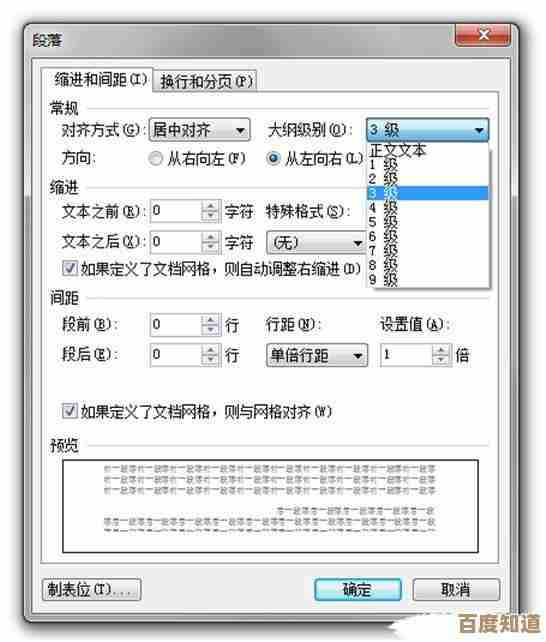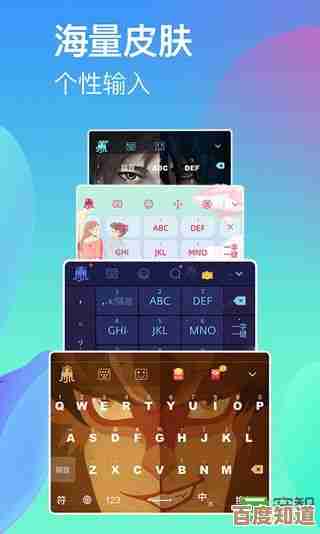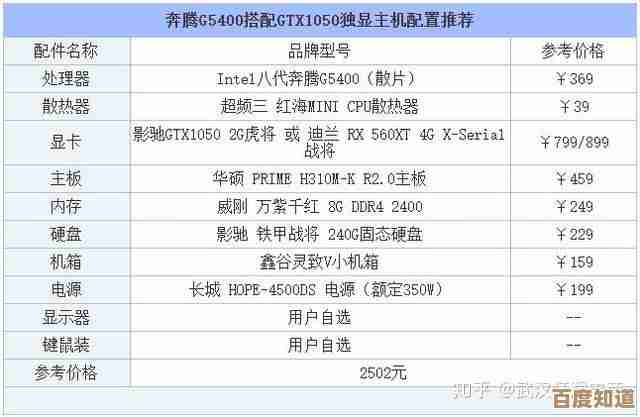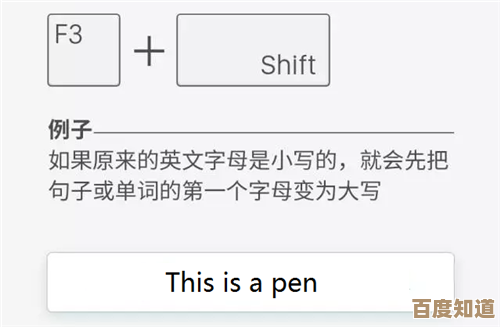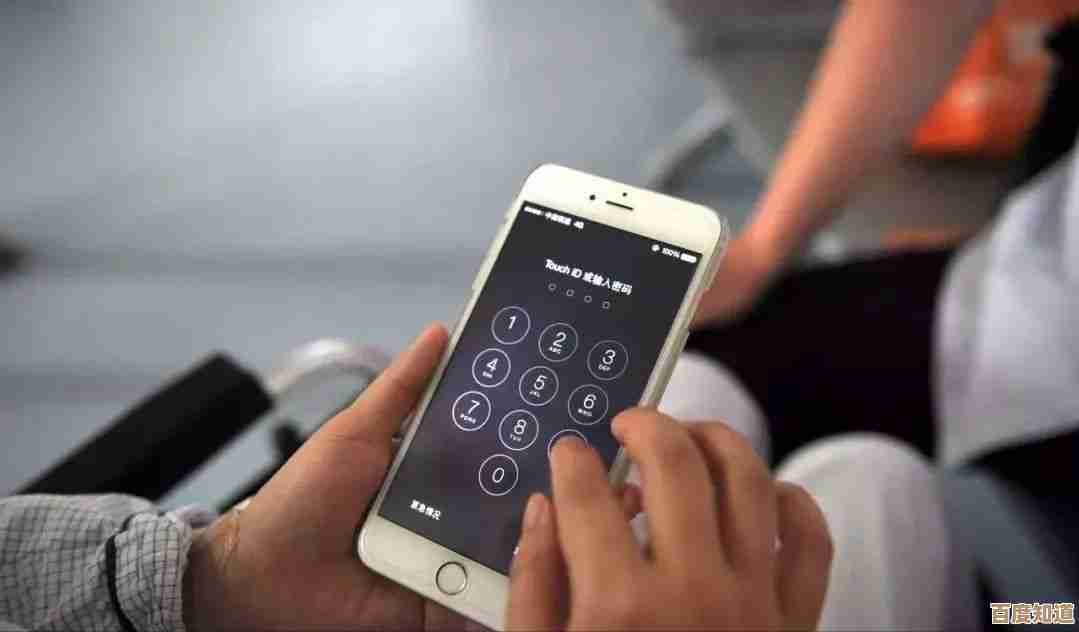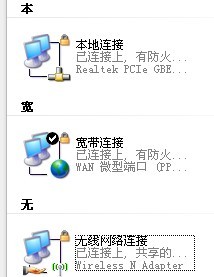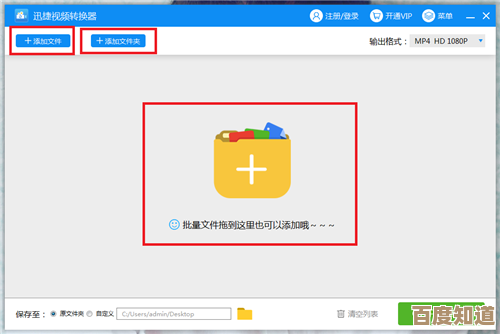全面解析iPhone重装系统流程:从备份到恢复
- 问答
- 2025-10-21 15:58:45
- 3
哎 说到给iPhone重装系统 这事我干过不下十次了 从最早的iPhone 4折腾到现在的14 Pro 每次都有种既紧张又兴奋的感觉…就像给老房子做大扫除 你知道整理完会很爽 但过程中总怕丢东西,上次帮我表妹弄 她差点哭出来 因为之前没备份聊天记录…所以咱们第一步 必须 必须 必须说备份!😅
备份这事吧 说起来简单 但很多人其实没搞明白区别,iCloud备份确实方便 连上WiFi插着电自己就搞定了 但你要是照片视频多 那5GB免费空间根本不够看 升级存储又得按月付钱,我一般用电脑备份 Finder或者iTunes 虽然得找根线 但胜在稳定 而且能存本地,记得有次iCloud抽风 备份卡在97%三小时 最后还是靠电脑解决的,备份前最好检查下微信聊天记录这类特殊数据 手动存到电脑更保险 别问我怎么知道的…
等备份妥了 才能开始重装,现在重置手机比以前简单多了 设置里“抹掉所有内容和设置”一点 人脸或指纹验证完 几分钟就清空了,但有种情况得用电脑:比如忘记锁屏密码 或者系统卡在白苹果界面死活进不去,这时候就得让手机进入恢复模式 不同型号操作还不太一样 Home键的机型和全面屏按键组合区别很大 最好对着官网教程一步步来。💡
连上电脑后 Finder或iTunes会识别到恢复模式的手机 弹窗问你是更新还是恢复,注意了!更新会尝试重装系统但保留数据 但如果系统已经崩了 这招基本没用 只能选恢复,下载固件的过程最磨人 苹果服务器你懂的 有时候几百MB的固件能下半小时 期间手机屏幕就显示个数据线logo 看得人心慌,有次我边等边煮泡面 面吃完了进度条才走一半…
系统装完 手机会重启 出现熟悉的“Hello”界面 这时候才到恢复数据的环节,如果你之前备份在iCloud 连WiFi登录账号就能选择备份版本 但切记要接电源 我有次偷懒没插电 恢复一半手机没电自动关机 结果只能从头再来 简直绝望,用电脑备份的话 数据传输更快 不过容易遇到兼容性问题 比如用高版本系统备份的恢复到低版本手机可能失败 所以最好保持系统一致。
恢复过程就像看倒放电影 应用一个个装回来 照片慢慢加载 但有些设置还得手动调整 比如银行卡 交通卡得重新添加,最神奇的是 健康数据 浏览记录这些细节居然也能回来 苹果生态这点确实厉害,不过别指望百分百还原 像一些银行的登录状态 游戏进度 可能得重新弄 所以重要账户的密码最好提前记下来。😌
全部搞定后 用着像新机一样流畅的系统 感觉特别爽 但也会有点陌生…就像剪完短发一时不适应,这时候我会花半小时整理图标 删掉不用的APP 趁机断舍离,最后检查下通讯录 备忘录这些关键数据是否齐全 才算大功告成。
说到底 重装系统更像是一种仪式 强迫你整理数字生活,虽然步骤繁琐 但每次做完都有种手机“重生”的感觉 顺便清理了积攒的缓存和垃圾,要是没备份好…那就是事故现场了,所以再说一遍:备份大于天!哪怕你觉得自己没什么重要数据 也千万别跳过这步,毕竟 手机里藏着的 可能是一整段舍不得丢的回忆啊。
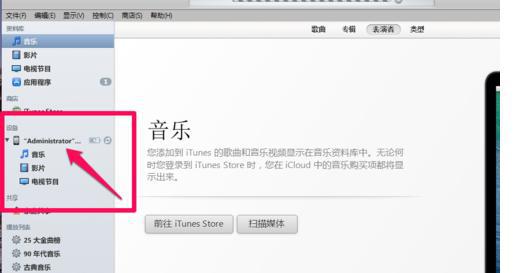
本文由邝冷亦于2025-10-21发表在笙亿网络策划,如有疑问,请联系我们。
本文链接:http://www.haoid.cn/wenda/35668.html
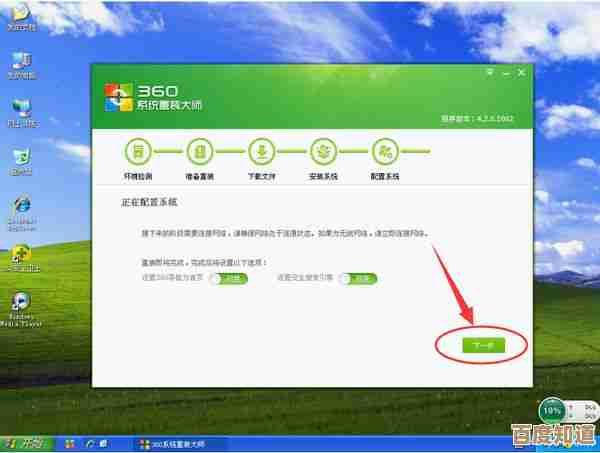
![[qq空间电脑版]开启多端同步,让你的社交网络随时随地自由畅享](http://www.haoid.cn/zb_users/upload/2025/10/20251021183249176104276936033.png)